13 распространенных проблем с Apple TV и способы их устранения
Это руководство покажет вам, как исправить распространенные проблемы с Apple TV, чтобы вы могли вернуться к своим развлечениям или вернуться к управлению своим умным домом.
Иногда Apple TV тормозит, приложения не работают или Wi-Fi тормозит после установки обновления. Иногда кажется, что проблемы материализуются из воздуха.
Если у вас возникли аналогичные проблемы, вы можете попробовать некоторые из этих исправлений, но вам, возможно, придется подождать, пока Apple выпустит исправление в обновлении программного обеспечения в будущем.
Программы для Windows, мобильные приложения, игры - ВСЁ БЕСПЛАТНО, в нашем закрытом телеграмм канале - Подписывайтесь:)
Даже при правильной настройке вы можете быстро столкнуться с проблемами Apple TV, которые могут быть связаны с вашим домашним Wi-Fi, настройкой домашнего кинотеатра или просто с отсутствием потоковой передачи фильмов. Мы также видим, что некоторые приложения не работают на старых моделях Apple TV.
Вот наиболее распространенные проблемы с Apple TV и способы их устранения, чтобы вы могли запускать приложения, транслировать фильмы или зеркально отображать свой iPhone или MacBook на телевизоре, не звоня в службу поддержки Apple.
Как быстро решить проблемы с Apple TV
Если ваш Apple TV барахлит, первое, что нужно попробовать, — это перезапустить его. Это может решить низкую производительность и некоторые другие странные проблемы. Это быстро и может решить многие проблемы.
- На пульте нажмите и удерживайте «Меню» и «Домой», пока индикатор на передней панели Apple TV не начнет быстро мигать.
- Перейдите в «Настройки» -> «Система» -> «Перезагрузить».
- Отключите шнур питания на 15 секунд.
Вы можете использовать любой из вышеперечисленных методов, чтобы быстро решить проблемы с Apple TV. Вам нужно только сделать один из них.
Как исправить сбой Apple TV
Если ваш Apple TV начинает глючить, например, мы столкнулись с проблемой, когда приложения и контент начинают мерцать, попробуйте перезапустить Apple TV.
Если вы используете Apple TV 4K, вам нужно проверить кабель HDMI. Если вы используете кабель HDMI низкого качества, он может не поддерживать скорости, необходимые для контента 4K. Если это так, вам придется купить новый.
Как исправить зависание Apple TV
Если ваш Apple TV внезапно переходит в серый экран или зависает, вы можете исправить это, принудительно закрыв приложение, которое вы используете.
- Дважды нажмите кнопку «Домой».
- Выберите приложение.
- Проведите вверх.
Повторяйте по мере необходимости, чтобы закрыть другие приложения. Мы должны делать это почти ежедневно на Apple TV, чтобы исправить зависшие или тормозящие приложения.
Как исправить проблемы с Wi-Fi на Apple TV
Проблемы Apple TV Wi-Fi — одна из наиболее распространенных проблем, с которыми вы столкнетесь. Это может быть связано с вашей домашней сетью Wi-Fi или с тем, что ваш Apple TV находится слишком далеко.

К распространенным проблемам Apple TV Wi-Fi относятся:
- Не могу найти сеть Wi-Fi
- Не удается подключиться к сети Wi-Fi
- Не удается получить доступ к Интернету на Apple TV
- Частые отключения и буферизация.
Чтобы устранить эти проблемы, сначала перейдите в «Настройки»> «Сеть» и посмотрите, отображается ли IP-адрес. Если IP-адреса нет, вам нужно выключить маршрутизатор на минуту и перезагрузить Apple TV.
Чтобы перезапустить Apple TV, перейдите в «Настройки» > «Система» > «Перезагрузить». Чтобы выключить и снова включить маршрутизатор, отключите его от сети, подождите 60 секунд, а затем снова включите.
В случаях, когда ваш Apple TV подключается к Wi-Fi, но не остается подключенным или постоянно ожидает загрузки большего количества шоу, у вас может быть плохой сигнал.
Возможно, вам придется переместить Apple TV из шкафа или приблизить маршрутизатор. Возможно, вам также придется искать целую домашнюю систему Wi-Fi.
Как исправить проблемы Apple TV AirPlay
AirPlay позволяет транслировать экран вашего iPhone, iPad или MacBook на телевизор. Это отличный способ использовать телевизор в качестве дисплея, когда он работает. Это полезный инструмент, но он может вызвать много проблем.
Первое, что нужно сделать, если вы не можете использовать AirPlay, — это убедиться, что ваш iPhone и Apple TV находятся в одной сети. Если вы случайно подключитесь к другому или ваш iPhone подключен к сотовой сети, он не будет работать. Перейдите в «Настройки» и посмотрите, отображается ли ваша домашняя сеть Wi-Fi на обоих ваших устройствах.
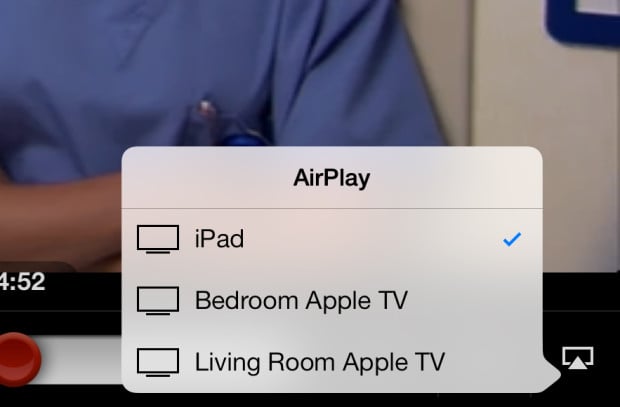
Другая проблема заключается в том, что вы можете не видеть логотип AirPlay в видеоприложении, которое хотите транслировать. В этом случае приложение может не поддерживать AirPlay. Это распространено в некоторых спортивных приложениях и в некоторых телевизионных приложениях, где компания не позволяет вам смотреть на большом экране.
Если это не так, проверьте настройки Apple TV. Вы также можете проверить, включен ли AirPlay на вашем Apple TV, выбрав «Настройки»> «AirPlay» и убедившись, что эта функция включена.
В случаях, когда AirPlay заикается или зависает, возможно, ваш iPhone находится слишком далеко от Apple TV или задержка связана с потоковой передачей, а не с AirPlay.
Как исправить проблемы с видео на Apple TV
Если вы не можете транслировать контент из приложений или есть другие проблемы с видео, вы не одиноки. Иногда вы можете видеть видео без звука или аудио без показа видео.

Прежде чем принимать какие-либо радикальные меры, перезапустите стрим. Это может решить проблему всего за несколько секунд. Если это не сработает, убедитесь, что кабель HDMI подключен к обоим концам, и, если возможно, попробуйте другой кабель HDMI.
Вы также можете проверить разрешение Apple TV. Чтобы изменить разрешение, отображаемое на Apple TV, перейдите в «Настройки» > «Аудио и видео» > «Разрешение».
Большинство пользователей увидят, что для него установлено значение «Авто». Это работает в большинстве случаев, но вы также можете изменить его на разрешение, которое поддерживает ваш телевизор.
Как исправить проблемы со звуком Apple TV
Когда дело доходит до проблем со звуком Apple TV, для начала есть простое решение. Как и в случае с видео, перезапустите поток, прежде чем делать что-либо еще.

Дважды проверьте подключение к Apple TV и телевизору. Это может быть HDMI или оптический кабель. Убедитесь, что все они подключены, включая подключения к аудиоресиверу или звуковой панели.
Возможно, вы захотите переключить входы, чтобы увидеть, вернется ли звук вашего Apple TV. Конечно, вы также должны убедиться, что громкость включена, а звук телевизора не отключен.
Как исправить проблемы с пультом Apple TV Remote
Пульт Apple TV, безусловно, является ключевой частью использования Apple TV. При возникновении проблем с удаленным доступом вы не сможете использовать Apple TV. Прежде чем возникнут какие-либо проблемы, рекомендуется настроить Удаленное приложение для iPhone для управления вашим Apple TV.

Одна проблема с пультом Apple TV заключается в том, что он больше не сопряжен. Убедитесь, что пульт заряжается в течение 30 минут. Затем поместите пульт в пределах 3 дюймов от Apple TV и удерживайте кнопку увеличения громкости и кнопку меню в течение пяти секунд для сопряжения. Как только это будет сделано, отключите Apple TV от питания на несколько секунд. Подключите его снова, а затем снова попробуйте пульт.
Если сенсорная область пульта Apple TV слишком чувствительна, вы можете уменьшить ее. Перейдите в «Настройки» -> «Пульты и устройства» -> «Отслеживание сенсорной поверхности» -> «Выберите более низкую скорость»..
Как исправить проблемы с HBO Apple TV
Вы вернулись к HBO Now или HBO Go на своем Apple TV и обнаружили, что он больше не работает? Если у вас есть модель Apple TV 2-го или 3-го поколения, HBO отключил поддержку. Его не вернуть.
Владельцам Apple TV 2-го поколения необходимо купить новое устройство. Владельцы Apple TV 3-го поколения могут отменить подписку на приложение и подписаться через каналы Apple TV.
Имейте в виду, что поддержка Apple TV 3-го и 2-го поколений по-прежнему будет прекращена по мере их устаревания. Возможно, пришло время купить Apple TV 4K.
Как исправить перезагрузку ресивера при использовании Apple TV
Если ваш ресивер постоянно перезагружается при использовании Apple TV, в основном при просмотре YouTube, вы можете исправить это самостоятельно.
Перейдите в «Настройки» -> «Аудио и видео» -> «Аудио» -> «Авто в Dolby».
Это может решить проблемы с перезагрузкой. Вы также можете проверить, есть ли у вашего ресивера доступные обновления, которые могут решить эту проблему, подключив его к Wi-Fi.
Как исправить быстрое мигание индикатора Apple TV
Если индикатор Apple TV быстро мигает, значит, что-то не так с аппаратным обеспечением Apple TV.
Когда индикатор мигает более трех минут, вам необходимо восстановить Apple TV. Вот направления на как восстановить AppleTV.
Прежде чем сделать это, вы можете попробовать отключить Apple TV на одну минуту. Это может позволить сбросить некоторые проблемы и позволить вам вернуться к просмотру без полного сброса.
Как исправить черные полосы и проблемы с экраном
Если вы видите черные полосы вокруг изображения Apple TV на телевизоре, возможно, вам необходимо изменить настройки телевизора. В большинстве случаев это происходит, когда на вашем телевизоре не установлено соотношение сторон 16 x 9.
Вам нужно будет проверить настройки телевизора и найти возможность настроить размер или соотношение сторон изображения. Переключитесь на 16 х 9 и будет вам счастье.
Как исправить ошибку Apple TV Out of Space
Хотя вы будете транслировать большую часть своего контента на Apple TV, у вас может не хватить места, если вы установите слишком много приложений или кэширует много фильмов или шоу.
Лучше всего удалить приложения, которые вы больше не используете. Перейдите в «Настройки» -> «Основные» -> «Управление хранилищем». Найдите приложение, которым вы больше не пользуетесь, и удалите его. Вы всегда можете повторно загрузить из магазина приложений позже, не платя за это снова.
Программы для Windows, мобильные приложения, игры - ВСЁ БЕСПЛАТНО, в нашем закрытом телеграмм канале - Подписывайтесь:)
